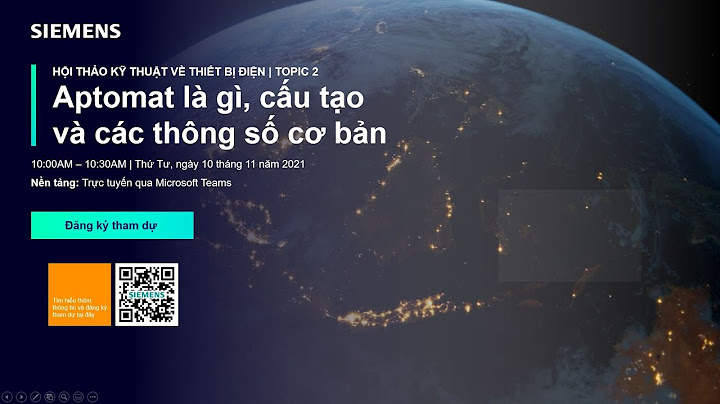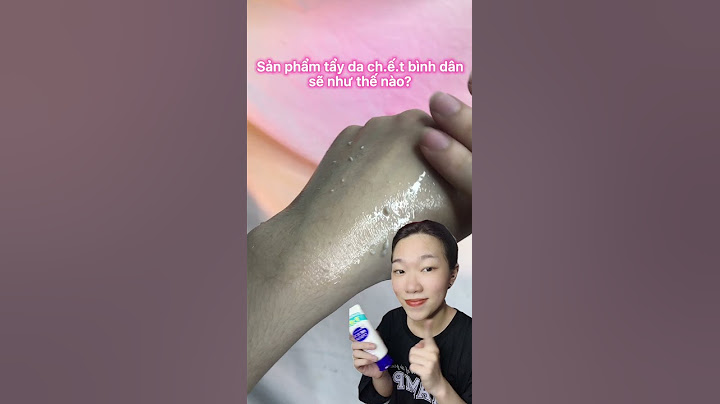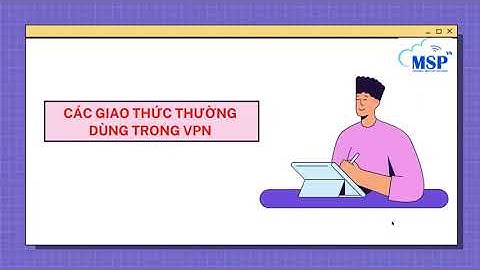Khi bạn kết hợp ảnh trong Photoshop, (còn được gọi là ghép ảnh), các ảnh khác nhau thường không khớp với nhau. Màu sắc và tông màu khác nhau và nó làm cho hỗn hợp cuối cùng trông giả tạo. Bachkhoatrithuc.vn sẽ chỉ cho bạn cách ghép màu, khớp các lớp và trộn chúng lại với nhau để ảnh ghép của bạn trông thật đến nỗi người khác sẽ không biết bạn đã làm điều đó trong Photoshop. Nó thực sự rất dễ dàng. Đây là hai bức ảnh từ Adobe stock. Tôi cắt lớp trên cùng và thả nó vào một bức ảnh nền. Rõ ràng là chúng không khớp nhau. Đó là trọng tâm của hướng dẫn này, làm cho chúng phù hợp với các lớp phức tạp để chúng trông thật.  Bước 1Với lớp trên cùng được chọn, Chọn Image>Adjustments>Match Color Chúng ta cần phải chọn những gì để phù hợp với nó. Đặt nguồn thành tên của cửa sổ hiện tại (tài liệu). Bây giờ hãy chọn cái sau mà bạn muốn sử dụng, nền trong trường hợp này. Hình ảnh của bạn có thể trông hơi kỳ lạ ngay bây giờ, đó là điều bình thường.  Bước 2Trượt thanh trượt Fade (độ bão hòa của tông màu và màu sắc được thêm vào) cho đến khi nó trông cân đối đẹp mắt. Con số sẽ khác nhau đối với mỗi bức ảnh bạn sử dụng, nhưng bạn sẽ thấy khi nào nó trông đẹp nhất.  Bước 3Bây giờ, hãy điều chỉnh thanh trượt Cường độ màu (Color intensity) nếu bạn cần (độ bão hòa của màu gốc). Điều chỉnh độ chói để làm cho độ sáng của lớp ban đầu phù hợp với độ sáng của nền. (Có một số bước nâng cao hơn và giải thích có trong video ở trên). Nhấp OK.  Đó là về nó để phù hợp với màu sắc và tông màu. Hình ảnh này rất cần một bóng nền. Hãy nhanh chóng thực hiện một. Bước 4: Tạo bóng nối đấtĐể ngăn sự xuất hiện của người đang lơ lửng, chúng ta sẽ thêm một bóng nền. Nhân đôi layer trên cùng và tô màu đen cho hình dạng. a/ Nếu bạn đang sử dụng layer mask, chỉ cần tô màu đen cho các pixel và mặt nạ sẽ chăm sóc đường viền, hoặc…  b/ Nếu không sử dụng mask, chọn công cụ di chuyển, nhấn phím D để thiết lập lại màu sắc. Nhấn Alt/Option+Shift+Backspace để tô màu đen.  Bước 5Nhấn phím mũi tên xuống một vài lần để di chuyển bóng dưới vali. Bạn cũng sẽ thấy nó trong các phần khác của ảnh, đừng lo lắng, chúng tôi sẽ khắc phục điều đó sớm thôi.  Bước 6Bóng trông đẹp hơn khi chúng được làm mờ. Chọn Filter>Blur>Gaussian blur. Thông thường, cài đặt từ 2-5 có vẻ phù hợp. bấm OK.  Bước 7Ok, đã đến lúc đặt bóng ở nơi chúng ta cần. Giữ phím Alt/Option và nhấp vào biểu tượng mặt nạ trong layers panel. (Hình chữ nhật có hình tròn trong đó). Bây giờ bạn có một black mask (đảo ngược)  Bởi vì chúng ta có một black mask, lớp bóng tối bị ẩn đi.  Bước 8Chọn công cụ cọ vẽ từ hộp công cụ. Chọn màu trắng làm màu nền trước. Với một bàn chải cạnh mềm, sơn gần dưới cùng của vali để thêm bóng tiếp đất vào nơi bạn muốn. Nếu bạn cần; điều chỉnh độ mờ của lớp cho đến khi nó trông vừa phải.  Hi vọng những mẹo nhỏ này của Bachkhoatrithuc.vn sẽ trở nên hữu ích với bạn khi thực hiện cách ghép màu giữa các ảnh trong Photoshop. Trong bài này mình sẽ hướng dẫn tính năng mới của Match Color giúp các bạn một tay che trời, biến ban ngày thành ban đêm ngay tức khắc. Nếu các bạn đã xem bài hướng dẫn xử lý ảnh ám vàng của mình thì đều biết công cụ Match Color này rồi và hôm nay mình sẽ hướng dẫn thêm cho các bạn sức mạnh mới của công cụ này đó là sao chép tone màu của một ảnh khác. Cách làm chi tiết như ở video dưới đây, các bạn hãy cùng theo dõi nhé. Rất đơn giản đúng không nào, hi vọng bài hướng dẫn của mình sẽ giúp ích được cho các bạn, nếu có chỗ nào chưa hiểu hoặc cần hỗ trợ gì các bạn cứ inbox cho minh qua Group hoặc Fanpage dưới đây nha. Lưu ý: Bài viết này thuộc bản quyền của website presetsandmore. Nếu có thể hãy donate giúp mình để mình có chi phí duy trì và phát triển website nhé. Xin cám ơn các bạn rất nhiều |